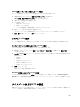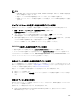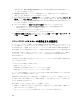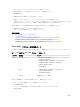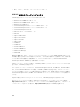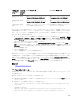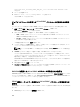Users Guide
Installed: Dell_bootbank_iDRAC_USB_NIC_1.0.0-799733X03 VIBs Removed: VIBs
Skipped:
3. サーバーを再起動します。
4. ESXi プロンプトで、コマンド、esxcfg-vmknic –l を実行します。
出力は usb0 エントリを表示します。
ウェブインタフェースを使用した OS to iDRAC パススルーの有効化または無効
化
ウェブインタフェースを使用して OS to iDRAC パススルーを有効にするには、次の手順を実行します。
1. 概要 → iDRAC 設定 → ネットワーク → OS to iDRAC パススルー と移動します。
OS to iDRAC パススルー ページが表示されます。
2. 次のいずれかのオプションを選択して、OS to iDRAC パススルーを有効化します。
• LOM — iDRAC とホストオペレーティングシステム間の OS から iDRAC へのパススルーリンクが
LOM または NDC 経由で確立されます。
• USB NIC — iDRAC とホストオペレーティングシステム間の OS から iDRAC へのパススルーリンク
が内蔵
USB バス経由で確立されます。
この機能を無効にするには、無効 を選択します。
3. パススルー設定として LOM を選択し、専用モードを使ってサーバーが接続されている場合は、オペレ
ーティングシステムの IPv4 アドレスを入力します。
メモ: サーバーが共有 LOM モードで接続されている場合、OS IP アドレス フィールドが無効化さ
れます。
4. USB NIC をパススルー設定として選択した場合、USB NIC の IP アドレスを入力します。
デフォルト値は 169.254.0.1 です。デフォルトの IP アドレスを使用することが推奨されます。ただし、
この
IP アドレスとホストシステムまたはローカルネットワークの他のインタフェースの IP アドレスの
競合が発生した場合は、これを変更する必要があります。
169.254.0.3 IP および 169.254.0.4 IP は入力しないでください。これらの IP は、A/A ケーブル使用時の、
前面パネルの USB NIC ポート用に予約されています。
5. 設定を適用するには、適用 をクリックします。
6. ネットワーク設定のテスト をクリックして、IP がアクセス可能で、iDRAC とホストオペレーティングシ
ステム間のリンクが確立されているかどうかをチェックします。
RACADM を使用した OS to iDRAC パススルーの有効化または無効化
RACADM を使用して OS to iDRAC パススルーを有効または無効にするには、iDRAC.OS-BMC グループ内の
オブジェクトを使用します。詳細については、dell.com/support/manuals にある『iDRAC8 RACADM コマ
ンドラインインタフェースリファレンスガイド』を参照してください。
iDRAC 設定ユーティリティを使用した OS to iDRAC パススルーの有効化または
無効化
iDRAC 設定ユーティリティを使用して OS to iDRAC パススルーを有効または無効にするには、次の手順を実
行します。
1. iDRAC 設定ユーティリティで、通信権限 に移動します。
108